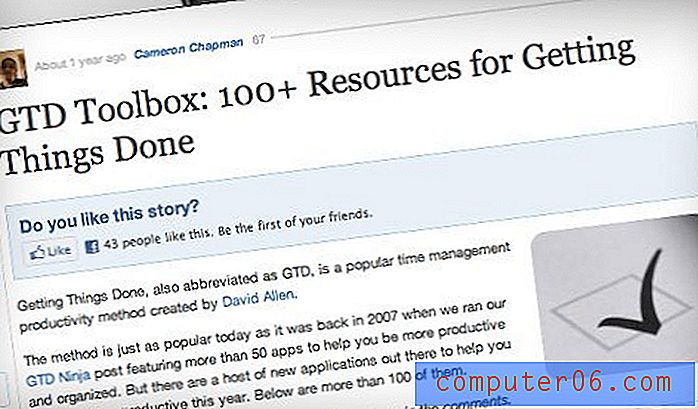Como adicionar ou remover a trilha do mouse no Windows 10
Há muitas configurações que você pode personalizar para o mouse no Windows 10. Se você deseja alterar a cor do ponteiro do mouse ou como a roda funciona, provavelmente pode fazer o ajuste desejado.
Mas há outra opção que você pode não perceber que pode ajustar, e tem a ver com a “trilha” que aparece quando você arrasta o mouse. É um tipo de sombra que mostra várias cópias do caminho do mouse atrás do ponteiro à medida que você o move. Algumas pessoas gostam disso, enquanto outras não gostam muito disso. Se você precisar alterar essa configuração, siga as etapas abaixo.
Como se livrar ou adicionar a trilha ao ponteiro do mouse no Windows 10
As etapas deste artigo foram executadas em um laptop usando o sistema operacional Windows 10. Observe que isso alterará a configuração do mouse que você conectou ao seu computador.
Etapa 1: clique no botão Iniciar na parte inferior esquerda da tela.

Etapa 2: selecione o ícone de roda dentada na parte inferior esquerda do menu Iniciar.
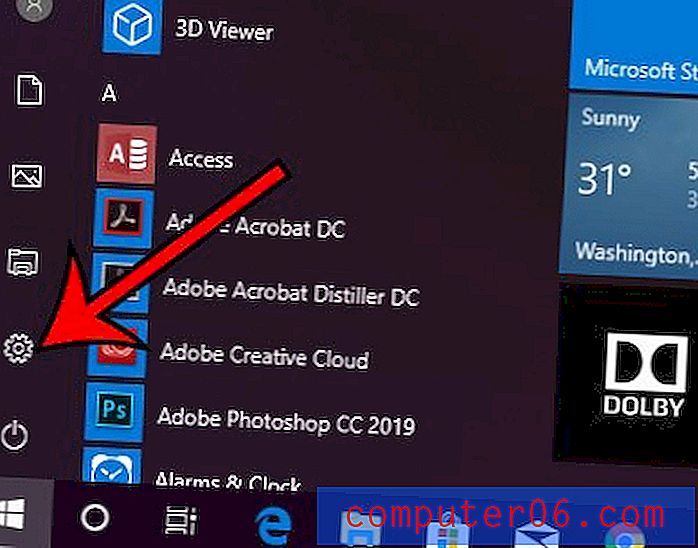
Etapa 3: Escolha a opção Dispositivos .
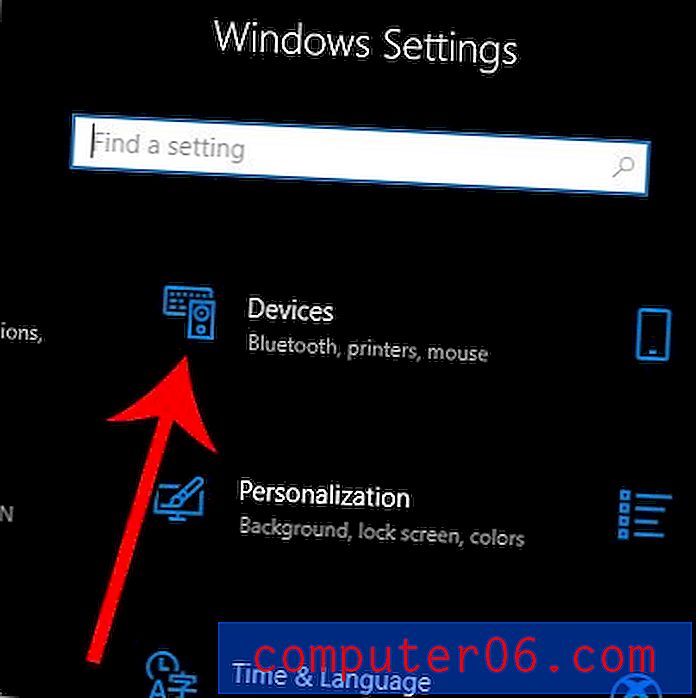
Etapa 4: Clique na opção Mouse na coluna esquerda.
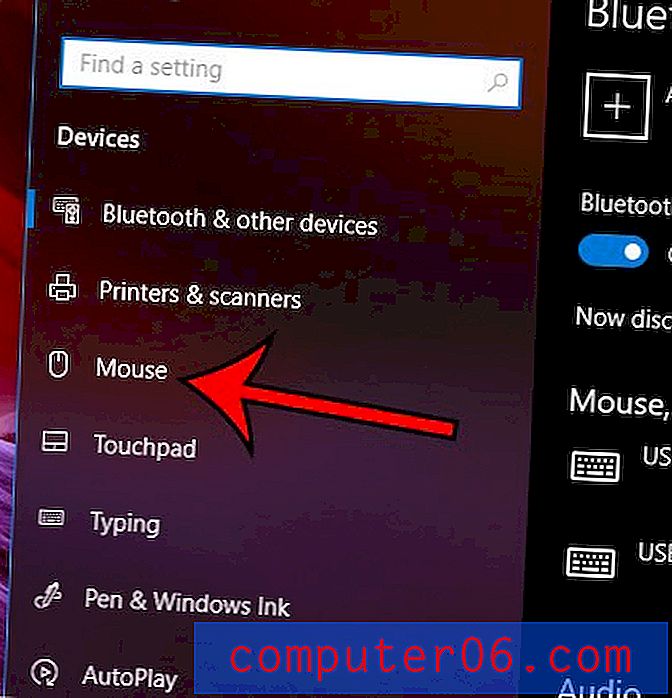
Etapa 5: selecione o botão Opções adicionais do mouse .
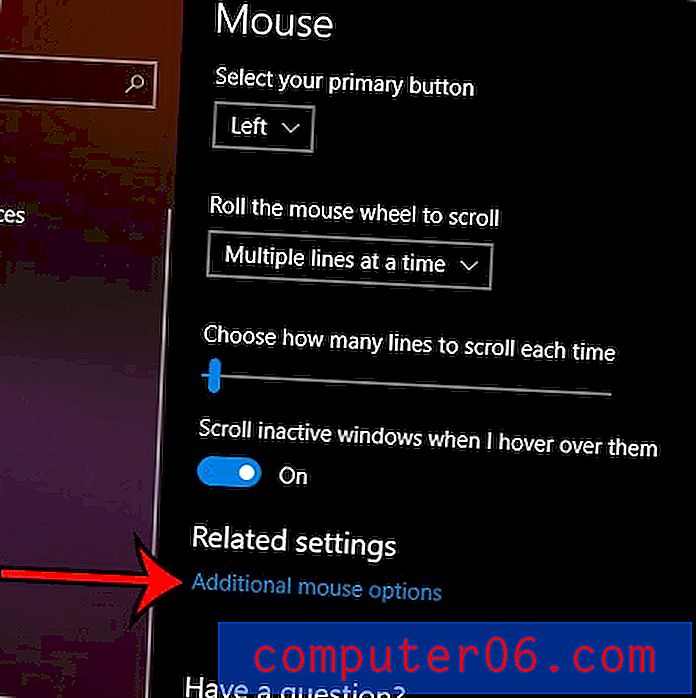
Etapa 6: Escolha a guia Opções do ponteiro na parte superior da janela.
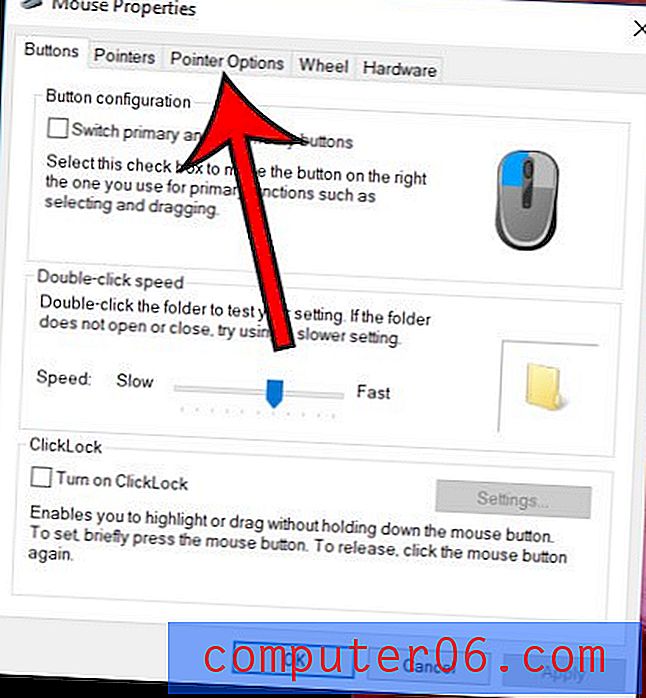
Etapa 7: marque ou desmarque a caixa à esquerda das trilhas do ponteiro de vídeo e clique no botão Aplicar, seguido do botão OK .
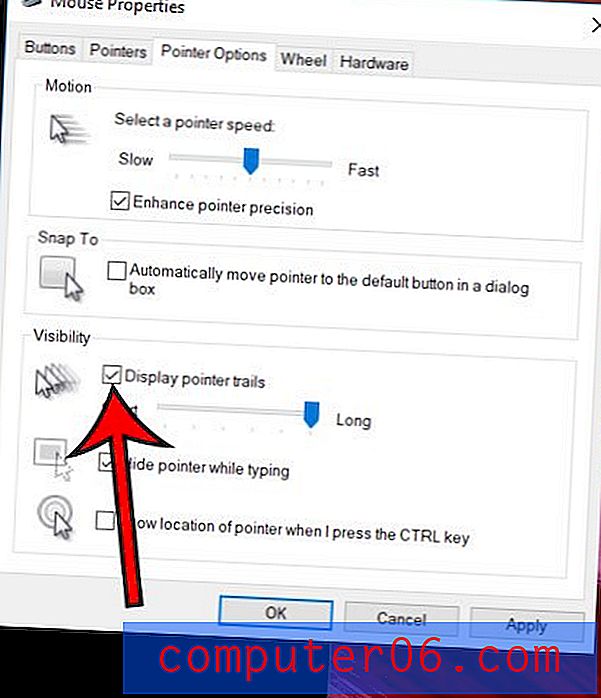
A velocidade do clique duplo no mouse parece muito lenta ou muito rápida? Descubra como alterar a configuração de velocidade do clique duplo do mouse no Windows 10 para que você possa alcançá-lo no nível certo.